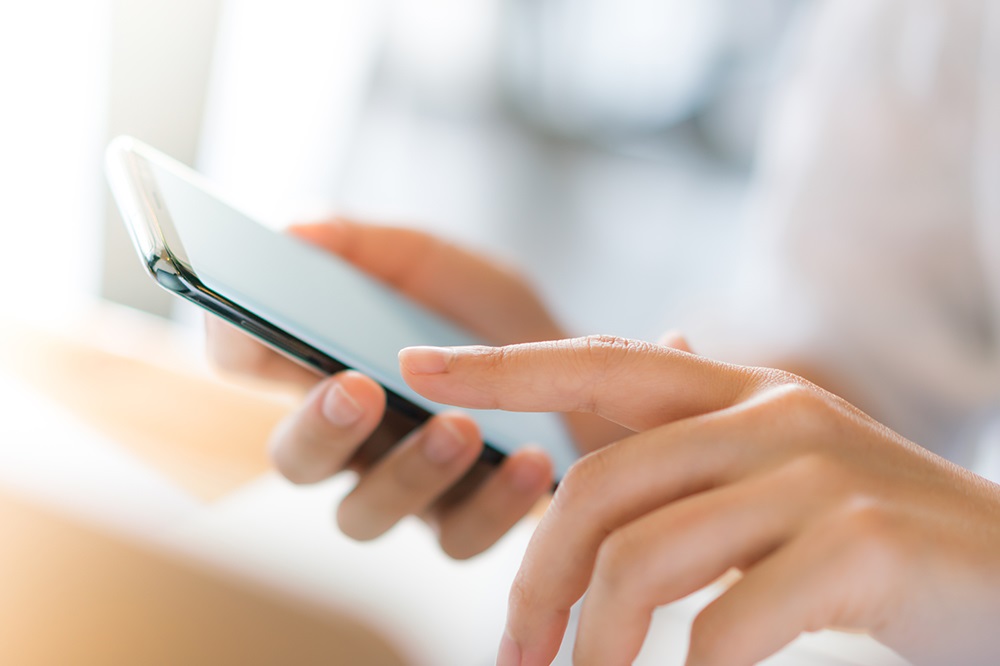Snapseed — одно из самых популярных мобильных приложений для редактирования фотографий. Набор инструментов редактирования в приложении огромен и поначалу может даже показаться пугающим и подавляющим. Многие пользователи Instagram используют Snapseed для редактирования своих фотографий перед публикацией, даже если речь идет об историях Instagram.
Содержание
Изменение цвета фона фотографии — одна из самых популярных причин для использования Snapseed. К счастью, с небольшими усилиями вы можете сделать любую фотографию блестящей.
Зачем менять цвет фона?
Самой очевидной причиной для изменения цвета фона является желание сделать фотографию лучше и интереснее. Люди часто используют Snapseed для этой цели, и удивительно, как даже малейшее изменение фона может полностью изменить атмосферу фотографии.
Пользователи iPhone регулярно используют Snapseed, чтобы сделать главный объект на фотографии более ярким, и это делается путем изменения цветовой схемы фона фотографии, оставляя главный объект неизменным.
Вот несколько идей для изменения цвета фона на ваших фотографиях с помощью Snapseed. Прежде чем продолжить, убедитесь, что вы загрузили и обновили приложение Snapseed до последней версии.
Создание чистого черного фона
Затемнение фона фотографии — один из самых распространенных и эффективных способов подчеркнуть главный объект и сделать его более привлекательным, при этом общая фотография выглядит более профессиональной. Хотя существуют и другие способы «затемнения» фотографии, использование функции Expand является, пожалуй, самым эффективным.
Сначала откройте фотографию в Snapseed. В нижней части экрана выберите Инструменты . В открывшемся списке инструментов выберите Настроить изображение . Теперь нажмите на значок Слайдеры в нижней части экрана (второй слева). Перемещайте ползунки, пока не будете удовлетворены результатом. Возможно, вам придется некоторое время поиграть с этими ползунками, пока фон не станет настолько черным, насколько это возможно. Когда вы закончите, нажмите на значок Tick в правом нижнем углу.

Снова перейдите в раздел Tools и выберите Details . Снова используйте иконку Sliders , чтобы установить идеальные настройки Structure и Sharpening . Настраивайте эти два параметра до тех пор, пока фон не станет максимально черным, не испортив цвета основного объекта на фотографии.
Вернитесь в раздел Инструменты , выберите Кривые . Перемещайте кривые, пока не добьетесь нужного эффекта. Убедитесь, что вы выбрали разные точки диагональной линии, изображенной в инструменте.
И наконец, выберите инструмент Expand в разделе Tools . По умолчанию выбрана опция smart, поэтому используйте ее для расширения краев фотографии. Этот инструмент поможет вам увеличить фон, делая главный объект более заметным. Теперь нажмите значок Tick и экспортируйте изображение.
Затемнить фон
Есть разница между тем, чтобы сделать фон фотографии как можно более черным, и тем, чтобы сделать его темнее, чтобы придать фотографии больше стиля. Выборочное затемнение выполняется с помощью инструмента Selective из меню Tools . Начиная с внешнего края, коснитесь области фона. Используйте жесты щипка, чтобы уменьшить или увеличить область фокусировки. Как только вы закончите с этим, уменьшите яркость рассматриваемой области, проведя пальцем влево. Вы можете разместить несколько точек фокусировки для выборочного затемнения.
Поиграйте с этим инструментом, пока не добьетесь удовлетворительных результатов. Не воздержитесь от увеличения масштаба для более детального просмотра. Хотя этот инструмент достаточно умен, чтобы определить, какой объект находится на переднем плане, и сделает все возможное, чтобы избежать его затемнения, если основной объект получился слишком темным, сохраните фотографию, экспортировав ее, загрузите снова, поместите селективный маркер на основной объект, а затем осветлите его, проведя вправо.
Создание черно-белого фона
Черно-белые фоны чрезвычайно популярны. Основная идея заключается в том, чтобы оставить главный объект цветным, а фон сделать черно-белым. Это позволяет ярко выделить главный объект на фотографии.
Выбрав фотографию, которую вы хотите отредактировать, перейдите в раздел Инструменты и выберите инструмент Кисть . В меню опций внизу выберите Насыщенность и уменьшите ее до -10 с помощью стрелок. Теперь закрасьте фон. Это очень просто. Ущипните экран для увеличения или прокрутите фотографию, которую вы редактируете, для более точных штрихов, и, если фотография выглядит странно, нажмите на значок Глаз , чтобы отобразить все, что вы закрасили красным цветом.
Это практически все, что касается раскрашивания фона фотографии в черно-белый цвет. Однако вы можете использовать другие инструменты из меню Tools , чтобы изображение выглядело еще лучше и четче.

Будьте изобретательны
Эти три способа изменения цвета фона фотографии с помощью приложения Snapseed помогут вам сделать ваши фотографии лучше без особых усилий. Однако в этом приложении есть множество инструментов, которые вы можете изучить и использовать, чтобы ваши фотографии выглядели профессионально отредактированными. Чем больше времени вы потратите на редактирование фотографии, тем лучше она будет выглядеть в итоге.
Пользуетесь ли вы приложением Snapseed? Какие инструменты вы используете для изменения цвета фона? Расскажите нам больше в разделе комментариев ниже.
YouTube видео: Как изменить цвет фона в Snapseed
Вопросы и ответы по теме: “Как изменить цвет фона в Snapseed”
Как изменить фон в Снапсид?
Для iOS1. Прежде всего, разблокируйте устройство и откройте приложение Snapseed . 2. Нажмите на большой плюс и выберите фото для нового фона. 3. Перейдите в меню ИНСТРУМЕНТЫ. 4. Спуститесь в меню и выберите « Двойная экспозиция». 5. Щелкните значок добавления фотографии и выберите фотографию, на которой вы хотите изменить фон.
Как изменить цвет фона на фото?
**Заменить фон здесь можно всего за несколько кликов!**1. Открываем оригинал изображения Нажмите на кнопку Открыть фото (значок +) в левом верхнем углу программы. 2. Переходим на нужную вкладку в панели инструментов 3. Выбираем нужные объекты и фон 4. Вырезаем фон 5. Применяем и сохраняем изменения
В каком приложении можно изменить задний фон?
Snapseed. Начнем с бесплатного приложения от Google, в котором можно и заменить фон, и удалить лишние элементы из кадра. Что касается первой ситуации, то все предельно просто. Выбираем инструмент «Healing», проводим пальцем по объекту на фотографии, который нужно удалить, и приложение автоматически редактирует.Сохраненная копия
Как изменить цвет фона на белый?
**Сделайте фон белым с помощью приложения Photo Scissors.**1. Перейдите на официальный сайт и загрузите изображение. 2. Приложение автоматически и с высокой точностью вырежет объект, удалив его фон. 3. Затем во вкладке “Фон” выберите нужный режим. 4. По завершении редактирования нажмите кнопку “Скачать”.
Как сделать задний фон черным?
Нужно определить экспозицию, при которой фон станет черным. Для этого устанавливаем режим М, выдержку, равную выдержке синхронизации (обычно 1/200 – 1/250 сек), ISO на минимум, затем подбираем диафрагму, чтобы полностью отсечь естественное освещение.
Как сделать белый фон черным?
Как включить инверсию цветов1. Откройте настройки устройства . 2. Нажмите Спец. возможности. 3. В разделе “Цвет и движение” выберите Инверсия цветов. 4. Включите параметр Инверсия цветов.